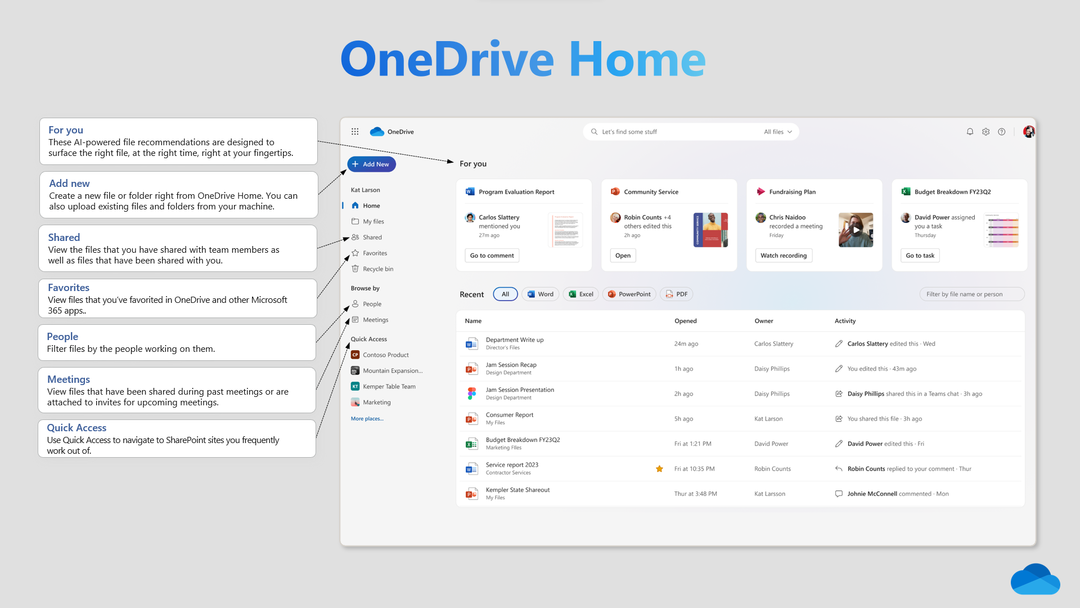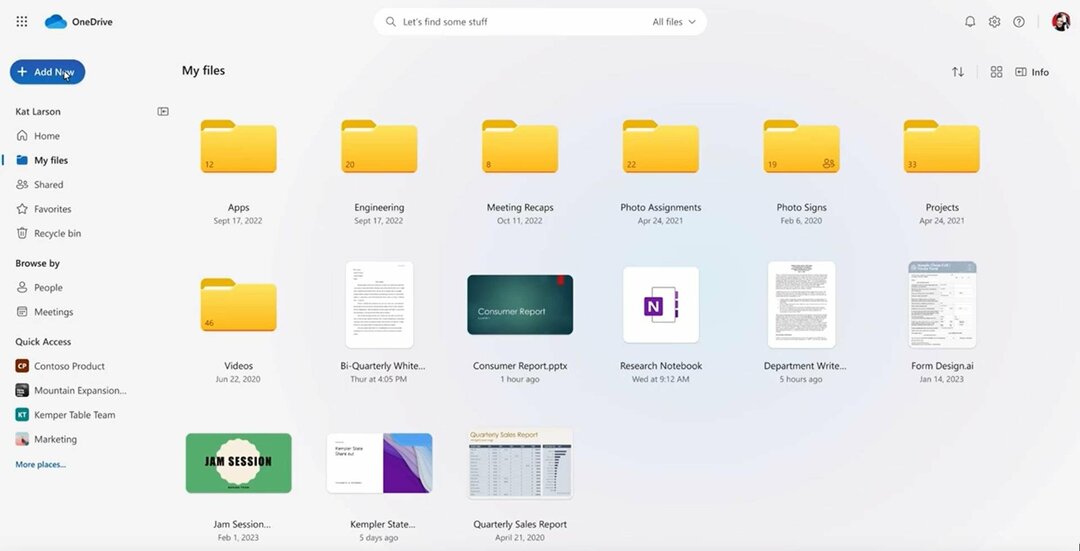Регионът на вашия компютър може да бъде важен, особено ако използвате приложение като OneDrive. Някои потребители съобщават, че са се натъкнали на това Код за грешка в OneDrive - 0x8004dedc на техните компютри, което очевидно е проблем с географското местоположение. Това се случва най-вече, когато използвате приложението OneDrive за офис или училище и когато използвате приложението от различен регион.
Например, ако наскоро сте се преместили в друга държава, може да видите тази грешка поради промяна в региона, защото за повечето училища и офиси е регионът, от който използвате компютъра си критичен. Това може да е досадно, тъй като преместването на друго място е важно за вас, както и използването на приложението OneDrive. Ние обаче изброихме няколко възможни решения, които могат да поправят Код за грешка в OneDrive - 0x8004dedc проблем с географското местоположение.
*Забележка - Преди да продължите с методите по-долу, уверете се, че това се прави чрез администраторския акаунт, защото може да не ви помогне, когато сте влезли като обикновен потребител.
Решение: Използване на Windows PowerShell
Етап 1: Натисни Win + R клавиши заедно на клавиатурата, за да стартирате Изпълнете командата прозорец.
Стъпка 2: В Изпълнете командата поле за търсене, тип Powershell и натиснете Ctrl + Shift + Enter клавиши едновременно, за да отворите повишеното Windows Powershell прозорец.

Стъпка 3: В Powershell (администратор), стартирайте командата по-долу и натиснете Въведете:
Start-SPOUserAndContentMove -UserPrincipalName-DestinationDataLocation

*Забележка - Заменете условията UserPrincipalName (UPN) и DestinationDataLocation (Геолокация) с
- UPN на потребителя, който е акаунт в OneDrive за офиса или училището, трябва да бъде преместен.
- Геолокация на потребителя, където акаунтът в OneDrive за офиса или училището трябва да бъде преместен (същото като новото местоположение на данните на потребителя).
Така че, ако се премествате от Канада в Лондон, също се изисква имейл идентификаторът на потребителя. В този случай имейл адресът работи, тъй като UPN и GEO е новото местоположение.
Стъпка 4: Освен това можете (като администратор) също да направите всички геолокации съвместими. За да направите това, изпълнете командата по-долу:
Get-SPOGeoMoveCrossCompatibilityStatus

Това обаче трябва да се направи от ИТ администратора или администратора на акаунта, за да се разреши Код за грешка в OneDrive - 0x8004dedc, тъй като това е служебен или училищен акаунт в OneDrive, а не личен.